如何使用Revit进行建筑设计:新手指南与技巧分享

在当代的建筑设计领域,数字化及信息化已经成为行业标准,而Revit作为BIM(建筑信息建模)软件中的佼佼者,正扮演着越来越重要的角色。对于新手来说,掌握Revit不仅能有效提升设计效率,还能极大提高个人在职场中的竞争力。本篇文章将详细介绍如何使用Revit进行建筑设计,并分享一些实用的技巧,希望能帮助你快速上手这款强大的工具。
### 一、了解Revit:基础知识与界面介绍
**1. 什么是Revit?**
Revit是由Autodesk开发的一款用于建筑设计和施工的BIM软件。它集成了建筑设计、结构设计、机电设计以及施工图纸绘制等多种功能,能够为设计师提供从概念设计到施工图纸的完整流程。
**2. Revit的基本界面**
初次打开Revit,你会看到一个复杂但功能齐全的界面。主要包括:
- **菜单栏和工具栏**:位于顶部,包含各种命令和工具,可以通过这些选项实现模型创建、编辑和分析。
- **项目浏览器**:界面左侧,用于管理项目视图、楼层平面、立面、剖面、三维视图等。
- **属性面板**:显示所选对象的详细参数,可对其进行编辑。
- **绘图区域**:中央区域,是进行模型绘制的主要工作区。
### 二、Revit的基本操作:创建模型
进入Revit后,首先要熟悉其基本操作和命令,这将为后续的建筑设计奠定基础。
**1. 建立项目**
启动Revit并选择“新建项目”。选择适合的模板文件(如默认的“建筑模板”),这是建立一个新的BIM模型的开始。
**2. 创建基本构造元素**
- **墙体**:选择“建筑”选项卡下的“墙”工具,在绘图区域里点击并拖动鼠标即可绘制墙体。在属性面板中,你可以设置墙体的类型、高度和位置。
- **门窗**:在已经绘制好的墙上插入门窗同样简单。选择合适的门/窗类型,然后直接点击在墙上放置。
- **楼板和屋顶**:选择相应工具,按照楼层轮廓进行绘制,可以使用边界线来定义形状。
**3. 使用尺寸标注和标高**
精确定位建筑元素是设计的基础。使用“尺寸标注”工具标记关键距离,确保元素的准确定位。通过设置不同的标高(楼层高度),保证建筑物的垂直空间关系。
### 三、深入设计:细节优化与模型分析
随着你的技能逐步提高,开始进行更为复杂和细致的设计工作。
**1. 细节设计**
- **材质和纹理**:通过调整材质和表面纹理,使模型更加贴近真实效果。Revit提供了丰富的材质库,也可以自定义材质。
- **构件族创建**:构件族是Revit的核心组件,通过创建自定义的构件族,可以满足特定的设计需求。这涉及到参数化设计的应用。
**2. 模型分析**
利用Revit内建的分析工具,可以进行日照分析、能耗模拟等操作,为绿色建筑设计提供数据支持。这些分析有助于优化建筑性能,提高设计质量。
### 四、协同工作与文档输出
Revit不仅是一款设计工具,更是一个协同平台。
**1. 协同工作**
Revit支持多用户协同工作,你可以通过共享模型,让团队成员同时编辑不同部分,提高工作效率。在此过程中,要注意工作集的管理和权限分配。
**2. 输出施工图与报告**
完成设计后,需要生成施工图和相关报告。Revit可以轻松导出PDF、DWG等格式的图纸,确保与施工方的无缝对接。还可以生成材料统计表、成本估算等,为工程决策提供依据。
### 五、常见问题与解决方案
**1. 软件运行缓慢**
如果Revit运行缓慢,可能是由于模型过于复杂或硬件不足。建议尽量简化模型、隐藏不必要的构件,并配置较高性能的计算机。
**2. 打印输出错误**
打印过程中遇到图纸错乱或不完整,检查打印设置和图纸尺寸是否正确。同时,确保显卡驱动和Revit版本都是最新的。
### 六、学习资源与社区
为了进一步提高Revit技能,可以通过以下方式学习进阶技巧:
- **官方指南和教程**:Autodesk官网提供了丰富的学习资源,包括视频教程和PDF文档。
- **在线课程与培训**:许多教育平台提供相关课程,如Coursera、Udemy等。
- **用户论坛和社交媒体**:加入Revit用户群组,参与在线讨论,有助于解决使用过程中遇到的问题。
### 七、结语
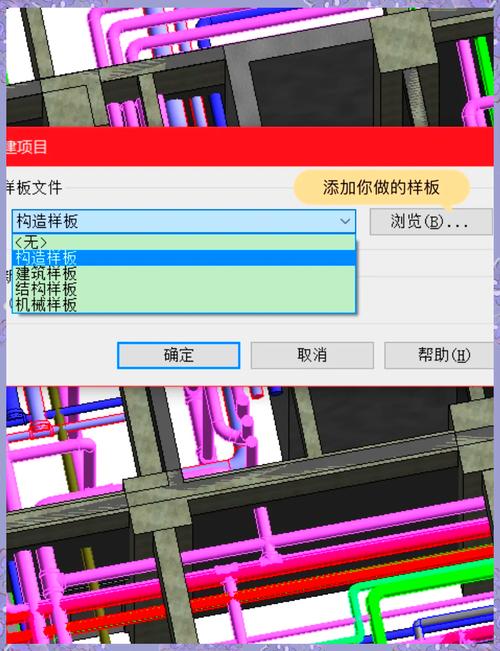
Revit的学习过程充满挑战,但也是一个不断进步和成长的旅程。通过持续的实践和学习,相信你一定能熟练掌握这款工具,为自己的建筑设计事业添砖加瓦。希望本篇指南能对你的Revit学习之路有所帮助。
BIM技术是未来的趋势,学习、了解掌握更多BIM前言技术是大势所趋,欢迎更多BIMer加入BIM中文网大家庭(http://www.wanbim.com),一起共同探讨学习BIM技术,了解BIM应用!
相关培训